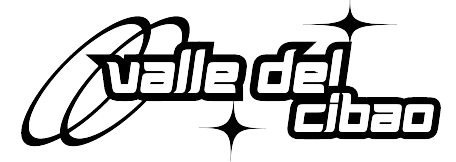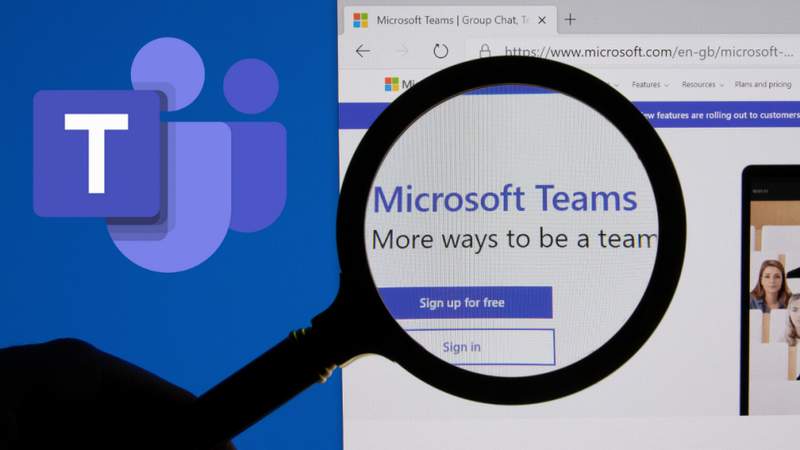
El servicio de mensajería Microsoft Teams vendrá preinstalada en el sistema operativo Windows 11. Hasta ahora, la aplicación para interactuar que venía instalada de manera nativa era Skype, sin embargo, la próxima versión de Windows cambiará esto.
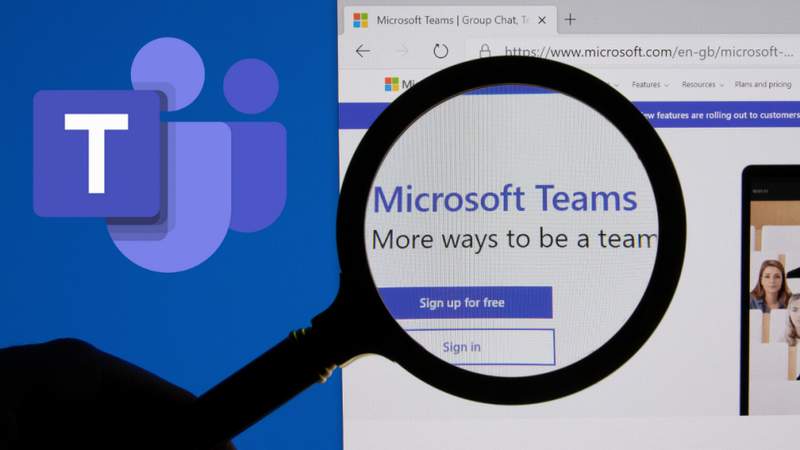
Esto quiere decir que Microsoft Teams, que hasta hace poco era de pago para equipos, pasará a tener una versión gratuita con Windows 11. Por ese motivo, en esta publicación enseñaremos unas cuantas funciones para que puedas aprovechar al máximo lo que este servicio ofrece.
Cómo buscar a tus conocidos fácilmente desde Microsoft Teams
De momento, esta plataforma es poco usada, por lo tanto posiblemente tus conocidos hayan oído hablar de ella. No obstante, Microsoft Teams permite sincronizar los contactos que tengas agregados a Outlook, Hotmail, Skype o en tu móvil.
Para hacerlo, tan solo debes entrar en el apartado de configuración del servicio de mensajería y seguir estos pasos:
Clica en el apartado de 'Privacidad'.
Una vez ahí, selecciona el botón 'Administrar' de 'Sincronizar contactos'.
Desde esa sección, podrás activar o desactivar la sincronización desde tres sitios diferentes. Mencionar a otros usuarios en un mensaje
Una buena opción para asegurarte de que el usuario con el que quieres comunicarte lee tu mensaje es mencionarlo. De esta manera, esa persona recibe una notificación extra.
Para lograrlo, únicamente debes hacer lo mismo que en otras apps, como Twitter o WhatsApp, es decir, añades la arroba @, comienzas a escribir el nombre del usuario y seleccionas la sugerencia de Teams.
Anclar algunas conversaciones
Para evitar buscar las conversaciones importantes entre otras muchas, Microsoft Teams cuenta con una función para anclarlas y mantenerlas arriba del chat. Para ello, solamente debes hacer clic con el botón derecho del ratón encima de la conversación.
Seguidamente, te aparecerá una lista de opciones y deberás elegir la opción ‘Anclar’ que va acompañada de un dibujo de un pincho.
Responder a mensajes concretos
Las conversaciones grupales tienen la ventaja de poder ofrecer una misma información a muchos contactos a la vez. No obstante, también tiene un inconveniente: el caos que puede generarse al haber muchas personas en un mismo espacio.
Por esa razón, los usuarios pueden citar un mensaje determinado y, así, que el resto entienda que responde a ese y no a otro. Para conseguirlo, solo debes clicar en el botón derecho encima de un mensaje y seleccionar la opción ‘Respuesta’.
Silenciar o bloquear a ciertos usuarios
En ocasiones, hay contactos que pueden resultar algo molestos. Esto ocurre en cualquier aplicación. Por ello, Microsoft Teams ofrece la posibilidad de silenciar o bloquear.
Si eliges bloquear, el usuario no podrá volver a escribirte o a leerte a no ser que lo desbloquees. En cambio, si optas por silenciarlo, el servicio de mensajería ocultará sus mensajes.
Para hacerlo, solamente debes clicar encima del contacto en la lista de usuarios que tienes agregados. Allí, aparecerá un menú de opciones que puedes realizar con dicho contacto y solo quedará elegir entre bloquearlo o silenciarlo.
Desactivar la confirmación de lectura
Otra de las características de la plataforma es la función de desactivar la confirmación de lectura. Con ella, cuando tus contactos te escriban, no sabrán si has leído o no su mensaje.
Sin embargo, si ellos no pueden ver tu confirmación de lectura, tú tampoco podrás saber si ellos han leído tus mensajes.
Cambiar el nombre a los grupos
Como ya hemos mencionado más arriba, Microsoft Teams cuenta con conversaciones grupales. Para poder diferenciarlas, los participantes pueden cambiar los nombres de los chats en grupo.
Interactuar a través de videollamadas
Microsoft Teams también permite realizar videollamadas a través de su plataforma, tanto grupales como de dos personas. Para ello, debes entrar dentro del chat del usuario o usuarios con los que quieres realizar la llamada en vídeo y clicar en el icono de la cámara que se encuentra arriba a la derecha.
Crear encuestas
Con el fin de decidir un plan o votar una propuesta, la plataforma también permite que los usuarios creen sus propias encuestas. Esta función es muy útil para las conversaciones grupales.
Para ello, solo debes seleccionar el icono de los tres puntos que se sitúa debajo del cuadro de texto y buscar ‘encuestas’. Allí, aparecerá una aplicación que podrás agregar a las funciones de Microsoft Teams.
Evitar que Microsoft Teams se conecte al endender el ordenador
Por lo general, los ordenadores que tienen Microsoft Teams hacen que este servicio de mensajería se inicie nada más encenderlo, de manera automática. Para evitarlo, puedes entrar en ‘Configuración’ dentro de la plataforma.
Una vez ahí, deberás clicar en el apartado ‘General’ y desactivar ‘Iniciar Teams automáticamente’. Esta decisión es reversible y, si deseas cambiarlo de nuevo, podrás hacerlo.